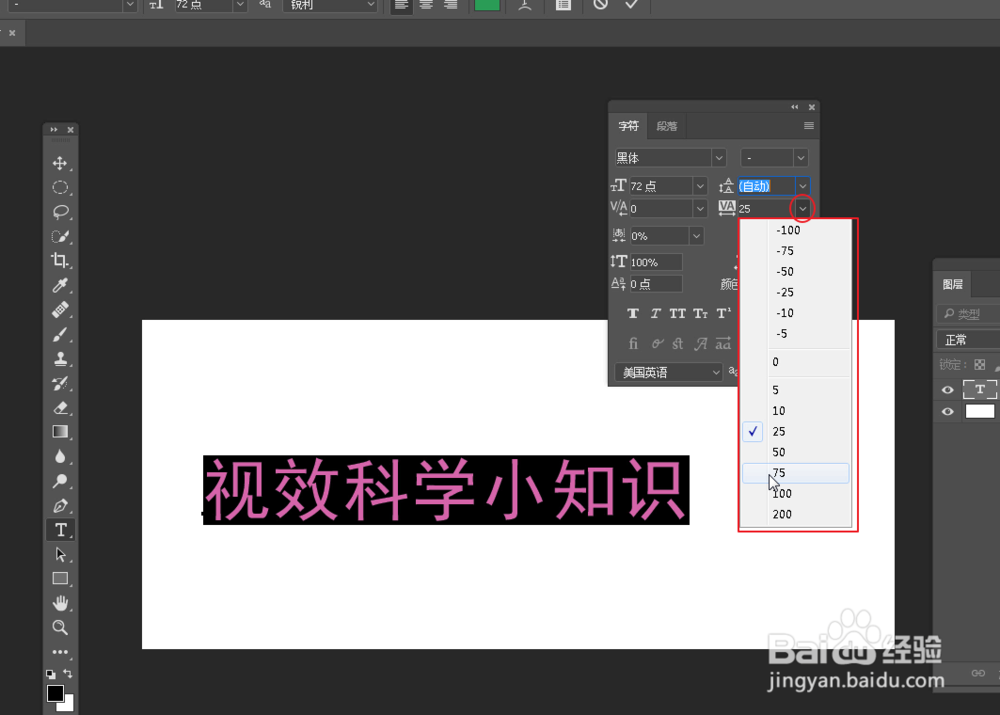PS CC2018如何调整文字之间的字间距
1、执行:“文件>新建”命令,建立一个新的画布文档。
2、在弹出的新建文档窗口,将图像大小设为:800×350(像素),分辨率为:72像素每英寸。
3、找到工具面板,长按鼠标左键,选择子级菜单下的“横排文字工具”选项。
4、在画布的空白区域,输入合适的文本内容,单击对勾选项,完成输入。
5、依次执行:“窗口>字符”命令,调出字符面板选项卡。
6、在“字符”面板,选择一个默认的字体间距的预设数值。
7、当然你也可以在字距属性位置,输入数值:250像素,这样就可以精确的调整文字之间的字间距。
声明:本网站引用、摘录或转载内容仅供网站访问者交流或参考,不代表本站立场,如存在版权或非法内容,请联系站长删除,联系邮箱:site.kefu@qq.com。
阅读量:48
阅读量:30
阅读量:22
阅读量:23
阅读量:90